האייפון מופעל מחדש באופן אוטומטי באמצע הלילה? יש הרבה אנשים שדנים ב-PTT על הפעלה מחדש של אייפון ללא הגבלת זמן. חלק מהמשתמשים דיווחו שלאחר עדכון ל-iOS 18/17/16/15, האייפון ממשיך להפעיל מחדש. אז למה האייפון נתקע בלולאת אתחול?
הפעלה מחדש אוטומטית של האייפון היא בעיה שדווחה על ידי משתמשי אפל רבים. לבעיה זו יש בדרך כלל את שני המצבים הבאים.
- הראשון הוא שהאייפון מופעל מחדש ללא הגבלת זמן: הוא נשאר על התפוח הלבן לאחר הפעלתו, ואז האייפון נכבה ונדלק שוב התהליך יחזור על עצמו עם הלוגו של אפל.
- הסוג השני הוא שהאייפון מתחיל לפתע מחדש: בדרך כלל ניתן להשתמש בו כרגיל, אך מדי פעם האייפון מאתחל את עצמו וניתן להשתמש בו שוב לאחר ההפעלה האוטומטית.
מאמר זה ילמד אותך כיצד לפתור את הבעיה של הפעלה חוזרת של אייפון בהתבסס על שני תרחישים שונים שבהם האייפון נדלק אוטומטית.

מדוע האייפון מופעל מחדש באופן אוטומטי?
ההפעלה מחדש האוטומטית של טלפון Apple שלך עשויה להיגרם מהסיבות הבאות:
- הזדקנות הסוללה או נזק: אם האייפון בשימוש ממושך, הקיבולת המרבית וחיי הסוללה של הסוללה יצטמצמו, מה שיגרום לכיבוי אוטומטי של האייפון לעיתים קרובות.
- חומרת הטלפון הנייד (כגון לוח אם או רכיבים) נכשלת: כאשר שבב לוח האם קצר או פגום, זה יגרום לאייפון להמשיך להפעיל מחדש.
- שגיאות עדכון מערכת iOS: שחרור מערכות חדשות מלווה לרוב באסונות לא ידועים (כגון אסון iOS 18, נמצא שהאייפון ממשיך להפעיל מחדש ולהיכבות, וזה למעשה כשל תוכנה). .
- אפליקציות מסוימות אינן תואמות למערכת: צריכת אנרגיה מוגזמת על ידי האפליקציה תגרום לאייפון להפעיל את מנגנון ההגנה, מה שיגרום לאיפון להאט או לטלפון להפעיל מחדש אוטומטית כדי לעזור לטלפון להפחית את השימוש במעבד ותקן את בעיית הכיבוי האוטומטי של טלפונים של אפל.
- לאחר פריצת הכלא, האייפון ממשיך להפעיל מחדש.
האמור לעיל הן הסיבות הנפוצות לכך שהאייפון נכבה אוטומטית ונדלק שוב בשילוב עם המצבים השונים שבהם האייפון מופעל מחדש באופן אוטומטי כפי שהוזכר לעיל, אם האייפון שלך ממשיך להפעיל מחדש בעצמו, אתה יכול לבדוק ישירות את שיטת התיקון של חלק 1 ; אם האייפון נכבה לפתע ונדלק שוב במהלך השימוש, אתה יכול ללכת ישירות לפתרון בחלק 2.
3 דרכים לתקן את האייפון ממשיך לאתחל
אם האייפון שלך נדלק שוב ושוב ונתקע בלולאת אתחול מחדש, זה בדרך כלל בגלל שהסוללה פגומה או שלוח האם של הטלפון פגום במקרה זה, אתה יכול להשתמש ב-3 השיטות הבאות כדי לפתור את הבעיה. לכל שיטה יש יתרונות וחסרונות משלה, ואתה יכול לבחור את הפתרון שמתאים לאייפון שלך כל הזמן מופעל מחדש בהתאם לצרכים שלך.
1 תיקון בלחיצה אחת של האייפון מופעל מחדש באופן אוטומטי
אם מערכת ה-iOS לא שודרגה במלואה או שהתרחשה שגיאה במהלך תהליך השדרוג והבעיה הזו נגרמת, הנה דרך יעילה לפתור את הבעיה של הפעלה מחדש אינסופית של אייפון - השתמשו בכלי תיקון מערכת iOS iMyFone Fixppo
זוהי תוכנת צד שלישי יעילה שיכולה לעזור לפתור בעיות שונות במערכת iOS. הוא מספק שלושה מצבי תיקון כדי לסיים את מחזור האתחול של האייפון בעת שימוש ב"מצב סטנדרטי", הוא לא יגרום לאובדן נתונים במכשיר, והוא תואם כמעט לכל גרסאות ה-iOS ודגמי האייפון, ויכול לחסוך ביעילות האייפון לא יתחיל מחדש בעצמו, כך שהוא אהוב מאוד על המשתמשים.
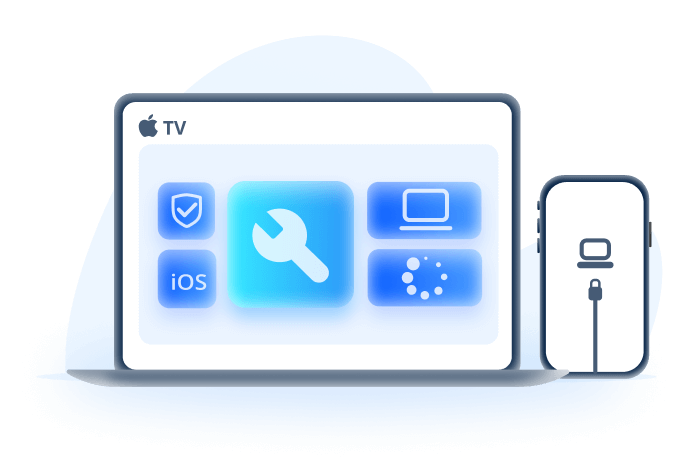
רשימת תכונות Fixppo
-
השלם את הפעולה בכמה שלבים בלבד, ותהליך תיקון האייפון שממשיך להפעיל מחדש לא דורש ידע טכני.
- מידע מלא: בהתבסס על טכנולוגיה חדשנית, תקן את בעיית ההפעלה מחדש האוטומטית של iPhone 11/12/13/14/15/16 כדי להבטיח שלא אובדן נתונים.
- אבטחת נתונים אישיים: 100% בטוח ואינטואיטיבי לשימוש תקן את האייפון באופן אישי והפעל אותו באופן אוטומטי מבלי לדאוג לדליפות נתונים.
- פונקציה חינמית:פשוט התקן את התוכנית והשתמש בפונקציית "כניסה/יציאה ממצב שחזור" בלחיצה אחת בכל עת, בחינם לחלוטין.
- פונקציות עוצמתיות:פונקציה רבת עוצמה: תקן יותר מ-150 תקלות iOS/iPadOS, כגון עדכון iPhone תקוע, מסך לבן של iPhone, מסך שחור, עדכון נכשל וכו'.
▼ להלן השלבים כיצד לתקן את בעיית ההפעלה האוטומטית של iPhone 16/15/14/13/12/11:
שלב 1. הורד את התוכנית
הורד והתקן את כלי תיקון מערכת iOS iMyFone Fixppo, הפעל אותו במחשב וחבר את האייפון למחשב. בחר את הפונקציה "מצב סטנדרטי" בממשק.

שלב 2. הכנס את האייפון למצב שחזור
עקוב אחר ההנחיות כדי להגדיר את האייפון שלך למצב שחזור.
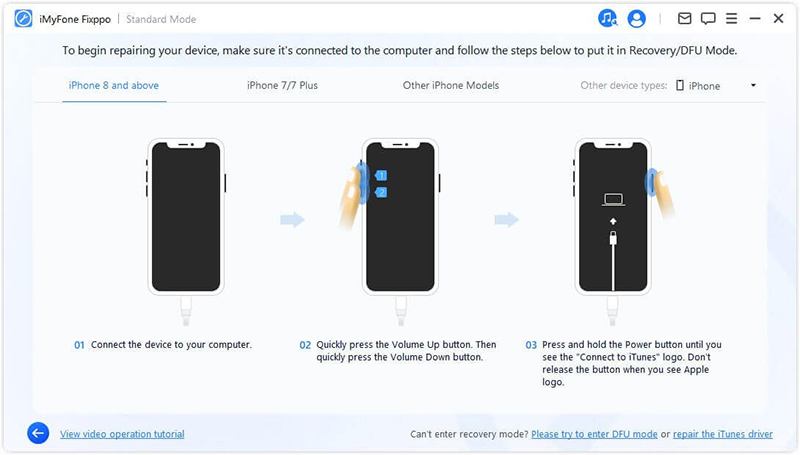
שלב 3. הורד את הקושחה העדכנית ביותר
לאחר מכן, Fixppo יזהה אוטומטית את דגם הטלפון שלך כגון iPhone 16/15/14/13/12/11 ויספק את גרסת הקושחה המתאימה למכשיר שלך. פשוט לחץ על כפתור "הורד" והתוכנית תוריד אוטומטית את הקושחה המתאימה המחשב.

שלב 4. תקן את בעיית ההפעלה מחדש של iPhone
לאחר מכן לחץ על כפתור "התחל תיקון" כדי להיכנס לתהליך התיקון של ההפעלה מחדש האינסופית של האייפון לאחר השלמת התהליך, הפעל מחדש כדי לראות אם הבעיה של ההפעלה מחדש האוטומטית של האייפון נפתרה.
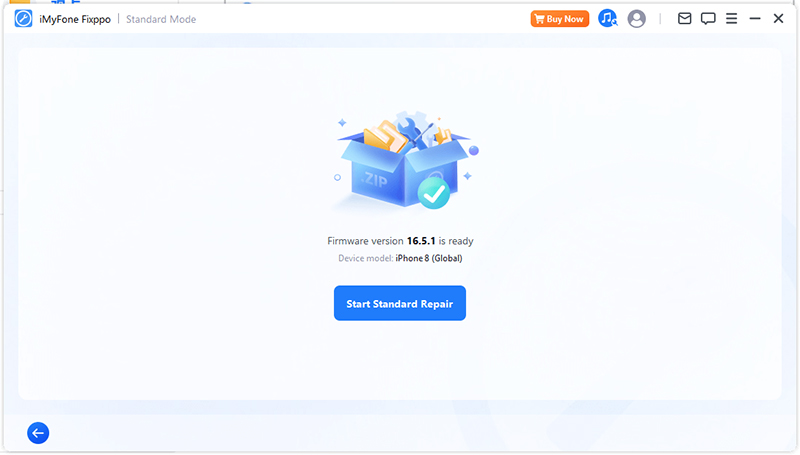
2 השב לאייפון באמצעות מצב DFU
מה עלי לעשות אם הטלפון שלי ממשיך לאתחל? בנוסף לשיטה הראשונה, לאחר הכנסת האייפון למצב DFU, הבהוב שלו עם iTunes יכול גם לפתור את הבעיה של טלפון אפל שממשיך להפעיל מחדש. עם זאת, שיטה זו תמחק את כל הנתונים וההגדרות באייפון אנא אשר שוב לפני ההפעלה, וגבה תחילה את נתוני האייפון למחשב למקרה.
כך תתקן את ההפעלה מחדש של האייפון שלך באופן אוטומטי:
שלב 1: פתח את הגרסה האחרונה של iTunes במחשב שלך, ולאחר מכן חבר את כבל ה-USB למחשב שלך, השאר את הטלפון שלך לא מחובר לעת עתה.
שלב 2: בהתאם לדגם, בצע את השלבים שלהלן כדי להכניס את האייפון שממשיך להפעיל מחדש למצב DFU.
- אייפון X ומעלה: לחץ על לחצן הגברת עוצמת הקול פעם אחת, ולאחר מכן לחץ על לחצן החלשת עוצמת הקול פעם אחת, ולאחר מכן המשך להחזיק את לחצן ההפעלה עד שהמסך של האייפון ישחיר. לאחר מכן, לחץ והחזק את לחצן החלשת עוצמת הקול למשך כחמש שניות. שחרר את לחצן ההפעלה והמשך להחזיק את כפתור עוצמת הקול למשך כעשר שניות כדי להיכנס לממשק מצב DFU.
- אייפון 8/8 פלוס: לאחר לחיצה ממושכת על לחצן ההפעלה למשך חמש שניות, לחץ והחזק את לחצן הפחתת עוצמת הקול בו-זמנית למשך כעשר שניות, ולאחר מכן שחרר את לחצן ההפעלה, ו המשיכו ללחוץ על לחצן הפחתת עוצמת הקול עד להופעת ממשק מצב DFU.
- אייפון 7/7 פלוס: לחץ והחזק את לחצן הצד ואת לחצן הפחתת עוצמת הקול בו-זמנית למשך כעשר שניות, ולאחר מכן שחרר את לחצן הצד והמשך להחזיק את לחצן הפחתת עוצמת הקול למשך כחמש שניות כדי להיכנס למצב DFU.
- אייפון 6 ומעלה: לחץ והחזק את הלחצן הצדדי או העליון וכפתור הבית בו-זמנית למשך כעשר שניות, ולאחר מכן שחרר את הלחצן הצדדי או העליון והמשך ללחוץ על לחצן הבית עד מצב DFU.
❗ אם אתה מרגיש שתפעול מצב DFU מסובך מדי, אתה יכול גם לנסות להשתמש ב-iMyFone Fixppo עבור "כניסה בלחיצה אחת" (פונקציה חינמית)!
שלב 3: חבר את האייפון למצב DFU ליציאת ה-USB והתחבר בהצלחה ל-iTunes במחשב שלך. בשלב זה, הוא יציג "iTunes זיהה אייפון במצב שחזור. עליך לשחזר את האייפון הזה לפני השימוש בו עם iTunes." ", לחץ על "אישור".
שלב 4: אז iTunes ישאל אותך אם אתה בטוח לשחזר את האייפון לברירות המחדל של היצרן, אנא לחץ על "השב".
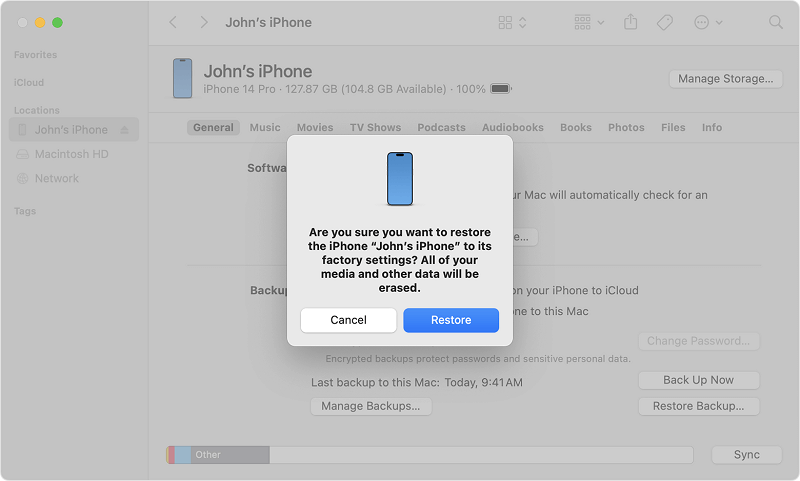
שלב 5: המתן עד ש-iTunes ישחזר את האייפון במהלך התהליך, כל הנתונים באייפון ינוקו והאייפון יתוקן ויופעל מחדש לאחר שסרגל ההתקדמות יגמר, החלון הבא יצוץ, המציין שהאייפון שוחזר לברירות המחדל של היצרן. לחץ על "אישור".
שלב 6: האייפון יופעל מחדש ויכנס לממשק ההגדרות שלב אחר שלב, עקוב אחר ההוראות ובדקו האם הבעיה של הפעלה מחדש של האייפון נפתרה. אם הבעיה של הפעלה מחדש של iPhone נמשכת ללא הגבלת זמן, אנא עיין בפתרונות האחרים שלהלן כדי לתקן אותה.
3 לך לחנות אפל
כאשר כל השיטות שלעיל נכשלות וה-iPhone עדיין ממשיך להפעיל מחדש באופן אוטומטי או שה-iPhone ממשיך להפעיל מחדש, ייתכן שזה נובע מבעיה בחומרת המכשיר עצמו.
במיוחד לאחר שימוש בטלפון נייד במשך שנים רבות, גם תקינות הסוללה תקטן למרכז תיקונים של אפל לצורך פתרון בעיות.
אתה יכול ללכת למרכז התמיכה של אפל כדי לקבוע פגישה, או שאתה יכול ללכת ישירות ל חנות תיקונים לא מקוונת לפתרון מהיר iPhone ממשיך לאתחל. מומלץ לזכור לגבות את נתוני האייפון לפני שליחתם לתיקון.
4 פתרונות להפעלה וכיבוי אוטומטי של אייפון
מדי פעם, האייפון נדלק אוטומטית כשהטלפון בשימוש. זה עלול להיגרם על ידי גרסת אפליקציה לא תואמת או פריצת jail. להלן נספק 4 שיטות בסיסיות לפתרון הבעיה של הפעלה מחדש אוטומטית של האייפון.
1 取出SIM卡
כן, הסרת כרטיס ה-SIM מהמכשיר יכולה גם לשבור את לולאת האתחול של האייפון.
לפעמים, כאשר לאייפון יש בעיות בחיבור לאינטרנט, הוא ייפול למחזור כיבוי אוטומטי מוזר.
כדי לפתור בעיה זו, הסר את כרטיס ה-SIM שלך מחריץ הכרטיס בטלפון. המתן זמן מה, הכנס מחדש את הכרטיס והפעל שוב את האייפון כדי לבדוק אם הבעיה של ההפעלה מחדש של הטלפון עצמה נפתרה.
אם האייפון מופעל מחדש מעצמו והבעיה נמשכת, ייתכן שיהיה עליך להשתמש ב-iTunes כדי לשחזר את האייפון או לקחת את כרטיס ה-SIM למפעיל להחלפה.

2 עדכן תוכנה לגרסה העדכנית ביותר
לפעמים עדכון אפליקציות יכול לעזור לפתור כמה בעיות אתחול מחדש של iPhone הנגרמות מהתקנת תוכנה מיושנת.
מומלץ לעדכן יישומים בשימוש תכוף כדי למנוע גרימת אתחול מחדש של ה-iPhone מסיבה זו בעתיד.
אבל אם אתה מתמודד עם הבעיה של הפעלה מחדש של ה-iPhone בלולאה, טיפ זה אינו חל מכיוון שאולי אפילו לא תוכל להשתמש במכשיר.
בנוסף, אם מערכת ההפעלה שלך iOS אינה העדכנית ביותר, ייתכן שחלק מהאפליקציות אינן ישימות בשלב זה, תוכל גם לעדכן את מערכת iOS כדי לנסות לפתור את בעיית ההפעלה האוטומטית לאחר כיבוי האייפון.
3 אפס את האייפון
זוהי שיטה נפוצה לפתור את הבעיה של הפעלה מחדש אוטומטית של iPhone. לפעמים הגדרות שגויות גורמות לאיפון להפעיל מחדש ללא סיבה ניקוי כל התוכן וההגדרות עשוי לפתור את הבעיה.
יש לציין שאיפוס האייפון מתאים להפעלה מחדש של האייפון מדי פעם או סתם כיבוי והפעלה מחדש פתאומית אם האייפון תקוע במחזור של הפעלה מחדש מתמדת, לא ניתן להשתמש בשיטה זו.
שלבים: פתח את "הגדרות" > "כללי" > "איפוס" ובחר "אפס את כל ההגדרות".
לאחר הזנת סיסמת נעילת המסך, האייפון ינקה את כל ההגדרות וימתין עד שיופעל מחדש כדי להגדיר את הטלפון שוב בהתאם להרגלי השימוש שלך.
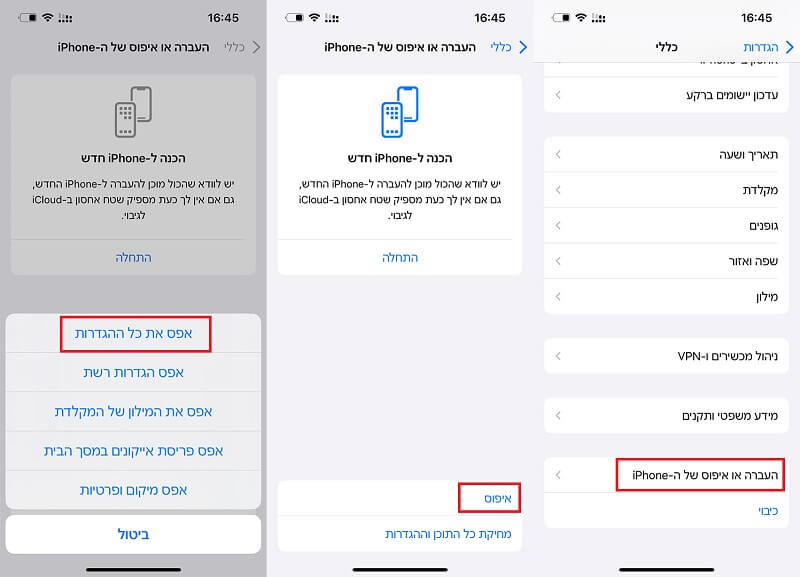
4 כפה על הפעלה מחדש של האייפון
עבור בעיות רבות, הפעלה מחדש בכוח היא שיטה יעילה מאוד. אתה יכול לנסות שיטה זו כדי לראות אם עדיין יש לך את הבעיה של הפעלת iPhone באופן אוטומטי.
- iPhone 6s או iPhone SE (דור ראשון): לחץ והחזק את לחצן השינה/התעוררות וכפתור הבית בו-זמנית, ולאחר מכן שחרר כאשר הלוגו של Apple מופיע.
- iPhone 7: לחץ והחזק את לחצן החלשת עוצמת הקול ואת לחצן השינה/התעוררות בו-זמנית, ולאחר מכן שחרר כאשר הלוגו של Apple מופיע.
- iPhone 8/SE (דור שני)/X/XS/XR/11/12/13/14/15/16: עליך ללחוץ על לחצן הגברת עוצמת הקול ולאחר מכן ללחוץ על לחצן עוצמת הקול מקש למטה ולבסוף לחץ והחזק את מקש ההפעלה עד שתראה את הלוגו של אפל.

שאלות ותשובות לגבי האייפון כל הזמן מופעל מחדש
1 מה עלי לעשות אם האייפון שלי מוצף וממשיך להפעיל מחדש?
אם האייפון שלך מוצף, תחילה עליך לכבות אותו במהירות כדי למנוע נזק חמור יותר. אם הטלפון שלך ממשיך להפעיל מחדש, אתה יכול לנסות:
- 1 לחץ והחזק את "לחצן ההפעלה" ואת "מקש עוצמת הקול" עד להופעת הלוגו של Apple.
- 2 אם הטלפון יכול לאתחל כרגיל, גבה את הנתונים שלך בהקדם האפשרי ולאחר מכן נסה לנקות את הטלפון שוב.
- 3 אם הוא עדיין לא יכול לאתחל כרגיל, אתה יכול לנסות לשחזר אותו באמצעות iTunes. חבר את הטלפון למחשב שלך, פתח את iTunes ובצע את ההוראות. אבל שים לב ששחזור הטלפון שלך ימחק את כל הנתונים, אז הקפד לגבות נתונים חשובים תחילה.
2מה עלי לעשות אם האייפון שלי ממשיך להפעיל מחדש בזמן הטעינה?
אם האייפון שלך ממשיך להפעיל מחדש בזמן הטעינה, זה יכול להיות מכמה סיבות:
- בעיית סוללה: אם הסוללה של ה-iPhone פגומה או ישנה, היא עלולה לגרום להפעלה מחדש בזמן הטעינה. במקרה זה, אתה יכול לנסות להחליף את הסוללה בחדשה.
- בעיית מטען: אם המטען שבו אתה משתמש אינו מקורי או פגום, זה עלול לגרום ל-iPhone להפעיל מחדש בזמן הטעינה. במקרה זה, אתה יכול לנסות להחליף את המטען, רצוי המקורי.
- בעיה בכבל הטעינה: אם כבל הטעינה שבו אתה משתמש פגום או לא מקורי, זה עלול גם לגרום ל-iPhone להפעיל מחדש בזמן הטעינה. במקרה זה, אתה יכול לנסות להחליף את כבל הטעינה, רצוי המקורי.
- בעיית תוכנה: אם יש בעיה עם האפליקציה או מערכת ה-iOS ש-iPhone שלך פועל, היא עלולה גם לגרום לאיפון להפעיל מחדש בזמן הטעינה. במקרה זה, אתה יכול לנסות לעדכן את מערכת iOS או לשחזר את האייפון להגדרות היצרן המקוריות שלו.
לסיכום
האמור לעיל הם 7 פתרונות עבור iPhone ממשיך להפעיל מחדש אתה יכול לנסות לתקן את הבעיה של הפעלה מחדש של iPhone.
ביניהם, לדעתנו היעיל ביותר הוא להשתמש ישירות בiMyFone Fixppo כדי לחסל במהירות בעיות iPhone שונות, הפעולה פשוטה ואין אובדן נתונים.





